Wie überträgt man Nachrichten vom iPhone zum PC?
Das iPhone ist schon lange Zeit eines der beliebteren Smartphones. Sehr selten bedauert eine Person ihre Entscheidung ein iPhone zu erwerben. Leider gibt es gewisse Einschränkungen, die Apple auf ihr iPhone platzierten, was ein echter Ärger sein kann im Umgang bei gewissen Aufgaben. Zum Beispiel sind iPhone Benutzer sehr eingeschränkt darin, was sie tatsächlich mit ihren SMS-Unterhaltungen machen können. iPhone Textmitteilungen auf einen Computer zu übertragen ist fast unmöglich.
"Ich habe ein neues iPhone 6s, daher möchte ich meine alten iPhone-Nachrichten zu meinem neuen iPhone übertragen. Gibt es eine Lösung, um Nachrichten von meinem alten iPhone zum neuen zu übertragen? Mein iPhone weist neue eingehende Nachrichten ab, aber ich möchte keine alten löschen. Gibt es eine Möglichkeit, iPhone SMS auf dem Computer zu sichern? Was soll ich jetzt tun?" - Einige häufig gestellte Fragen von iPhone-Nutzern.
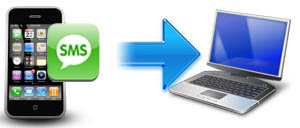
Waren Sie auch schon in mal in der gleichen Situation? Möchten Sie wissen, wie man Nachrichten/SMS vom iPhone auf dem PC sichert? Falls ja, sind Sie hier an der richtigen Adresse. Hier werden wir Ihnen mitteilen, wie man Schritt für Schritt Nachrichten/SMS vom iPhone zum PC überträgt und Sie einfach verwaltet. Um Nachrichten vom iPhone zum PC übertragen zu können, müssen Sie das iPhone SMS Backup Tool herunterladen und auf Ihrem Computer installieren. Sie können dieses Programm absolut kostenlos herunterladen:
Schritt 1: Starten Sie das Programm und verbinden Sie das iPhone mit dem Computer
- Starten Sie die iPhone SMS zu Computer Übertragung und verbinden Sie Ihr iPhone mit dem USB Kabel mit dem Computer. Jetzt können Sie die Information Ihres Gerätes in einer Benutzeroberfläche sehen.
Hinweis: Um Deutsch als Standartsprache einzustellen kannst du auf Tools > Language (Extras > Sprache) gehen.

Hinweis: Schließen Sie das iTunes-Programm, andernfalls wird iPhone SMS Transfer nicht richtig funktionieren.
Schritt 2 (a): Übertragen Sie alle Text-Mitteilungen vom iPhone zum PC
- Um alle iPhone SMS Textmitteilungen auf Ihren PC zu übertragen, klicken Sie auf das Symbol “Nachrichten” im Baum-Verzeichnis auf der linken Seite des Bildschirms und klicken Sie den Knopf mit der Aufschrift "Nachrichten exportieren," den finden Sie auf der Unterseite des Bildschirms. Jetzt können Sie Ihre iPhone Textmitteilungen auf Ihren PC speichern im Textformat oder HTML Format.


Schritt 2 (b): Exportieren oder Übertragen von ausgewählten iPhone Mitteilungen auf den PC als .TXT oder HTML Datei
- Das Übertragen von nur ausgewählten SMS Mitteilungen von Ihrem iPhone auf Ihren Computer ist auch ein einfache und leichte Aufgabe. Sie müssen nur den vorherigen Schritt wiederholen und die Mitteilungen, die Sie übertragen von Ihrem iPhone auf den PC wollen, aus der Liste auswählen. Klicken Sie jetzt den Knopf unten auf dem Bildschirm mit der Aufschrift "Nachrichten exportieren." Das ist alles – alle Ihre iPhone SMSe werden auf Ihre lokale Festplatte übertragen in Text oder HTML Format.

Textmitteilungen von Ihrem iPhone auf Ihren PC exportieren im Text Format:

SMS Textmitteilungen auf Ihren Computer im HTML Format:

Dieses Tool ist nur dafür entwickelt, Nachrichten vom iPhone zum PC zu übertragen. Wenn Sie ein Tool brauchen, mit dem Sie iPhone-Daten wie Videos, Fotos, Sprachmemos, E-Books, Kontakte und mehr auf Ihren Computer übertragen können, schauen Sie sich dieses Tool an.
Videovorführung des iPhone SMS to Computer Transfer-Tool
Dieses Video-Tutorial erklärt, wie man mit dem iPhone SMS to Computer Transfer Tool SMS vom iPhone auf dem Computer sichert:


